Дискорд - это одно из самых популярных приложений для общения и координации со своей командой или сообществом. Однако, порой возникают ситуации, когда вам может потребоваться удалить свое сообщество в Дискорде. Возможно, вы решили, что ваш проект больше не нуждается в размещении на данной платформе, или вам просто нравится начинать все с чистого листа. В любом случае, удалить сообщество в Дискорде несложно, если следовать нескольким простым шагам.
Прежде чем приступить к удалению сообщества в Дискорде, убедитесь, что вы являетесь владельцем или администратором данного сообщества. Если у вас нет соответствующих прав, вам не удастся удалить сообщество. Если вы являетесь владельцем или администратором, то вам доступен определенный инструментарий для управления сообществом, включая его удаление.
Основной шаг для удаления сообщества в Дискорде - это подтверждение вашего намерения. Вам необходимо убедиться, что вы действительно хотите удалить свое сообщество, поскольку после удаления все данные и история сообщества будут безвозвратно утеряны. Если вы согласны с этим, то вы можете двигаться дальше и удалить сообщество в Дискорде. Но перед удалением сообщества рекомендуется сделать резервную копию всех важных данных и файлов, чтобы минимизировать потерю информации.
Чтобы начать процесс удаления сообщества в Дискорде, перейдите в настройки сообщества. Там вы найдете раздел под названием "Удалить сервер". Нажмите на эту опцию и вам будет предложено ввести пароль или кодовую фразу для подтверждения вашего намерения. Это дополнительная мера безопасности, чтобы предотвратить случайное или нежелательное удаление сообщества. После подтверждения удаление будет завершено, и ваше сообщество в Дискорде будет удалено навсегда.
Откройте приложение Discord
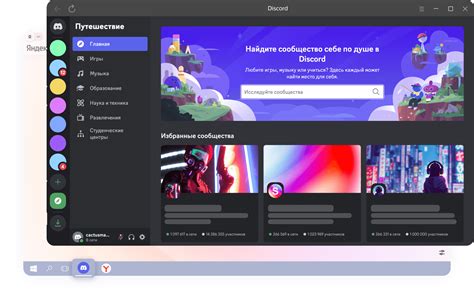
Чтобы удалить сообщество в Discord, вам нужно открыть приложение Discord на вашем устройстве.
- Запустите приложение Discord, кликнув на иконку на рабочем столе или в панели задач.
- Если у вас нет приложения Discord, вы можете скачать его с официального сайта Discord и установить на свое устройство.
- После запуска приложения вам необходимо войти в свою учетную запись Discord или создать новую, если у вас еще нет учетной записи.
После того, как вы откроете приложение Discord и войдете в свою учетную запись, вы будете готовы перейти к следующим шагам удаления сообщества.
Выберите нужное сообщество
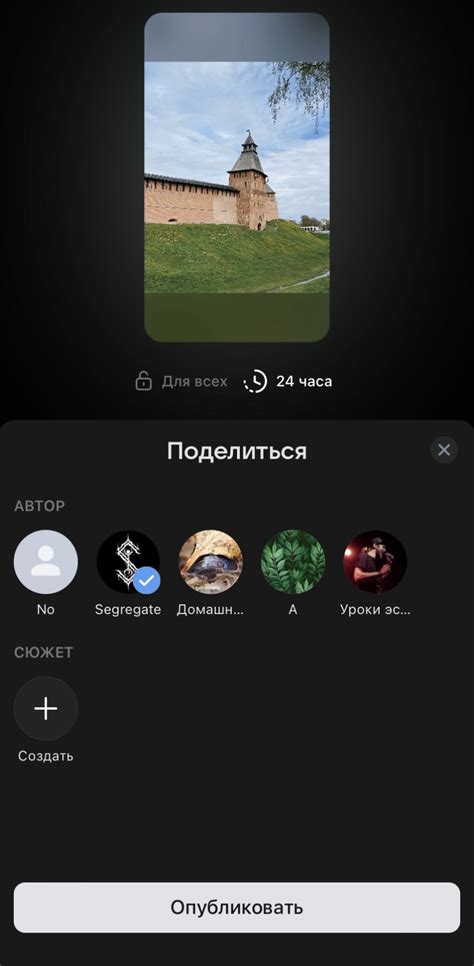
Прежде чем удалить сообщество в Дискорде, убедитесь, что вы выбрали правильное сообщество. Вам нужно быть участником или администратором сообщества, чтобы иметь возможность удалить его.
1. Зайдите в Дискорд и выберите нужный сервер из списка серверов слева. Удостоверьтесь, что это именно то сообщество, которое вы хотите удалить.
2. Проверьте свои права в сообществе. У вас должны быть достаточные права для удаления сообщества. Если вы не являетесь администратором сообщества, вы не сможете удалить его.
3. Перед удалением сообщества, вы можете сделать резервную копию всех ваших данных. Это может быть полезно, если вы вдруг передумаете и захотите восстановить сообщество в будущем.
После того, как вы убедитесь в выборе нужного сообщества и ваших правах на его удаление, вы будете готовы перейти к следующему шагу - удалению сообщества в Дискорде.
Нажмите на значок "Настройки"
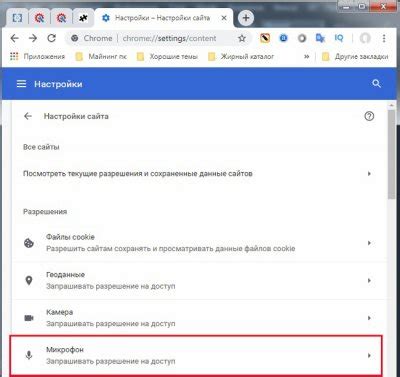
Чтобы удалить сообщество в Дискорде, вам необходимо открыть приложение и перейти к настройкам. Для этого вы можете нажать на значок "Настройки", расположенный в правом нижнем углу экрана, рядом с изображением вашего профиля.
Выберите раздел "Управление сервером"

Чтобы удалить сообщество в Дискорде, вам нужно перейти в раздел "Управление сервером". Для этого следуйте простым шагам:
1. Зайдите в Дискорд и откройте список серверов слева.
2. Найдите сообщество, которое вы хотите удалить, и нажмите правой кнопкой мыши по его имени.
3. Появится контекстное меню. Выберите опцию "Управление сервером".
4. Вам будет открыта страница "Настройки сервера". Здесь вы можете настроить различные параметры вашего сообщества.
5. Внизу страницы найдите раздел "Управление сервером" и выберите опцию "Удалить сервер".
6. Подтвердите свое действие, нажав на кнопку "Удалить".
7. Внимание! Удаление сообщества нельзя отменить, и все его данные будут потеряны.
8. После подтверждения удаления, сообщество будет удалено с вашего аккаунта и больше не будет доступно.
Теперь вы знаете, как удалить сообщество в Дискорде, следуя простой пошаговой инструкции. Пожалуйста, имейте в виду, что удаление сообщества является окончательным действием, поэтому будьте внимательны при его выполнении.
Прокрутите вниз до раздела "Удалить сервер"
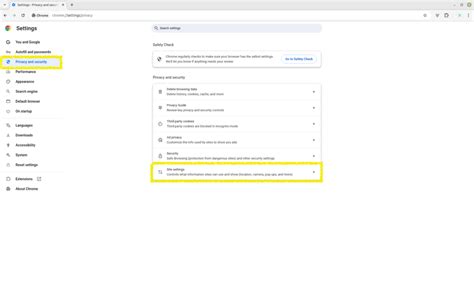
Чтобы удалить сервер в Дискорде, выполните следующие шаги:
- Откройте Дискорд и войдите в учетную запись администратора сервера, который вы хотите удалить.
- На панели слева найдите список серверов и выберите тот сервер, который вы хотите удалить.
- Щелкните правой кнопкой мыши на названии сервера и выберите опцию "Настройки сервера".
- Прокрутите вниз до раздела "Управление сервером" и найдите опцию "Удалить сервер".
- Щелкните на кнопке "Удалить сервер" и подтвердите свое решение в появившемся окне.
- Подтвердите свою учетную запись с помощью пароля и двухфакторной аутентификации, если это требуется.
- Подождите несколько секунд, пока сервер полностью удалится.
После завершения этих шагов выбранный сервер будет удален из вашего аккаунта Дискорд.
Нажмите кнопку "Удалить сервер"
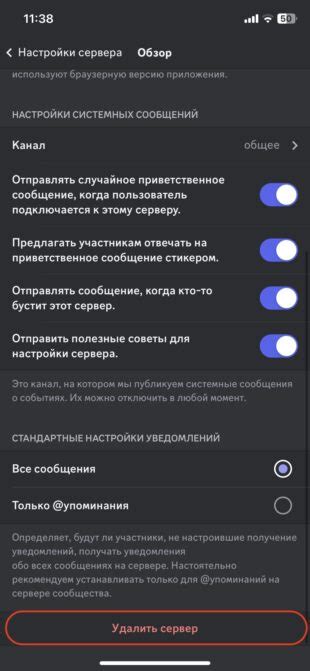
Когда вы поняли, что хотите удалить свое сообщество в Дискорде, вам необходимо найти кнопку для этого действия. Чтобы удалить сервер, выполните следующие шаги:
1. Зайдите в приложение Дискорд
Откройте приложение Дискорд на вашем компьютере или мобильном устройстве и войдите в свой аккаунт.
2. Выберите сообщество
Выберите сообщество, которое вы хотите удалить, в списке серверов слева. Откроется окно с каналами и участниками этого сообщества.
3. Откройте настройки сообщества
В верхней левой части экрана, под именем сообщества, вы увидите значок, похожий на шестеренку. Нажмите на него для открытия настроек.
4. Найдите вкладку "Удалить сервер"
В списке вкладок настроек найдите вкладку с названием "Удалить сервер" или "Delete server". Переключитесь на нее, нажав на название вкладки.
5. Подтвердите удаление
В открывшемся окне вам будет предложено ввести пароль вашего аккаунта Дискорд для подтверждения удаления сервера. Введите пароль и нажмите на кнопку "Удалить сервер".
Важно: После удаления сервера все данные, сообщения, каналы и настройки будут безвозвратно утеряны. Удаляйте сообщества с осторожностью и обязательно подумайте о возможных последствиях!
Подтвердите удаление сообщества

Перед окончательным удалением сообщества в Дискорде, рекомендуется подтвердить свое решение. В этом разделе вы найдете инструкции о том, как подтвердить удаление сообщества.
1. Зайдите в настройки сообщества, нажав на значок шестеренки рядом с названием сервера.
2. В левом меню выберите раздел "Основные настройки".
3. Прокрутите страницу вниз и найдите секцию "Удаление сервера".
| Пункт | Описание |
|---|---|
| 4 | Нажмите на кнопку "Удалить сервер". |
| 5 | Появится всплывающее окно с предупреждением о том, что удаление сообщества является необратимым действием. |
| 6 | Ознакомьтесь с текстом всплывающего окна и убедитесь, что вы действительно хотите удалить сообщество. |
| 7 | Если вы все еще желаете удалить сообщество, нажмите на кнопку "Удалить сервер" во всплывающем окне. |
После нажатия на кнопку "Удалить сервер" сообщество будет удалено без возможности его восстановления. Убедитесь, что вы все обдумали перед подтверждением удаления.